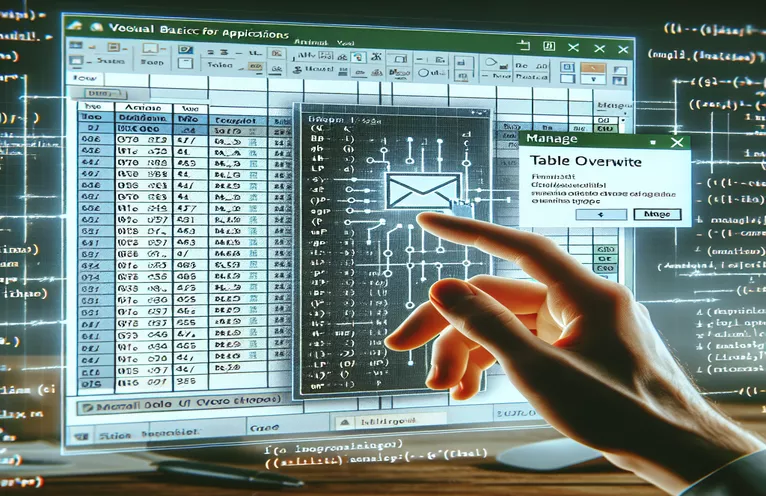Effiziente Datenkommunikation über Excel und VBA
Die direkte Integration von Excel-Daten in E-Mail-Körper über VBA-Skripte kann die Informationskommunikation erheblich rationalisieren, insbesondere für Unternehmen, die auf eine zeitnahe und genaue Datenverbreitung angewiesen sind. Dieser Ansatz automatisiert nicht nur das Versenden detaillierter Berichte oder Datentabellen, sondern verbessert auch die Lesbarkeit und sofortige Verfügbarkeit wichtiger Informationen in einem präsentierbaren Format. Eine solche Automatisierung reduziert manuellen Aufwand und Fehler und stellt sicher, dass die Empfänger ohne Verzögerung genau das erhalten, was sie benötigen.
Allerdings entstehen Komplexitäten, wenn die automatisierten Skripte Daten unbeabsichtigt überschreiben, wie etwa bei der abschließenden Begrüßung „Mit freundlichen Grüßen“, bei der vorhergehende Inhalte gelöscht werden. Dieses Problem ist typischerweise auf eine fehlerhafte Manipulation des E-Mail-Textinhalts in VBA zurückzuführen, bei der das Skript die Texteinfügepunkte nach dem Einfügen der Excel-Daten nicht richtig verarbeitet. Um solche Probleme zu lösen, müssen Sie das Zusammenspiel zwischen dem Kopieren von Excel-Bereichen, der Formatierung des E-Mail-Texts und dem Skriptablauf verstehen, um sicherzustellen, dass alle Elemente erhalten bleiben und wie beabsichtigt dargestellt werden.
| Befehl | Beschreibung |
|---|---|
| CreateObject("Outlook.Application") | Erstellt eine Instanz der Outlook-Anwendung zur Automatisierung. |
| .CreateItem(0) | Erstellt mit der Outlook-Anwendung ein neues E-Mail-Element. |
| .HTMLBody | Legt den HTML-formatierten Textkörper der E-Mail fest. |
| UsedRange.Copy | Kopiert den Bereich, der derzeit im angegebenen Arbeitsblatt verwendet wird. |
| RangeToHTML(rng As Range) | Eine benutzerdefinierte Funktion zum Konvertieren eines angegebenen Excel-Bereichs in das HTML-Format. |
| .PublishObjects.Add | Fügt ein Veröffentlichungsobjekt hinzu, das zum Veröffentlichen einer Arbeitsmappe, eines Bereichs oder eines Diagramms verwendet werden kann. |
| Environ$("temp") | Gibt den Pfad des temporären Ordners auf dem aktuellen System zurück. |
| .Attachments.Add | Fügt dem E-Mail-Element einen Anhang hinzu. |
| .Display | Zeigt dem Benutzer vor dem Senden das E-Mail-Fenster an. |
| Workbook.Close | Schließt die Arbeitsmappe und speichert optional die Änderungen. |
Eingehende Analyse des VBA-E-Mail-Automatisierungsskripts
Unser Visual Basic for Applications (VBA)-Skript wurde entwickelt, um den Prozess der Konvertierung einer Excel-Arbeitsmappe in eine PDF-Datei, des Anhängens an eine E-Mail und des Einfügens des Inhalts eines bestimmten Arbeitsblatts in den E-Mail-Text zu automatisieren. Das Skript beginnt mit der Definition der erforderlichen Variablen für Dateipfade und Objektverweise, einschließlich Verweisen auf die Outlook-Anwendung, E-Mail-Elemente und bestimmte Arbeitsblätter. Insbesondere ist der Befehl CreateObject("Outlook.Application") von entscheidender Bedeutung, da er eine neue Instanz von Outlook initialisiert und es dem Skript ermöglicht, Outlook-Funktionen programmgesteuert zu steuern. Anschließend richtet das Skript die E-Mail mit den Empfängerdetails und der Betreffzeile ein.
Anschließend wird der verwendete Bereich des Arbeitsblatts in ein neues temporäres Blatt kopiert, um genau den Bereich zu erfassen, der Daten enthält, und unnötige Leerzeichen oder Zellen zu vermeiden. Dieser Schritt ist entscheidend für die Wahrung der Integrität und des Formats der Daten bei der Übertragung in eine E-Mail. Nach dem Kopieren fügt das Skript diesen Bereich an der vorgesehenen Position in den E-Mail-Text ein und stellt so sicher, dass er zwischen Einleitungs- und Schlusstext erscheint – und verhindert so Überschreibungsprobleme, die zuvor bei der abschließenden Begrüßung „Mit freundlichen Grüßen“ aufgetreten sind. Abschließend wird dem Benutzer die E-Mail angezeigt, mit der Möglichkeit, sie automatisch zu versenden, indem die Methode .Display auf .Send umgestellt wird. Dieser umfassende Ansatz stellt sicher, dass jedes Element des Prozesses genau gesteuert und ausgeführt wird, was den wahren Nutzen von VBA bei der effizienten Automatisierung komplexer Aufgaben widerspiegelt.
Optimierte Datenintegration von Excel zu E-Mail über VBA
Visual Basic für Anwendungen
Sub ConvertToPDFAndEmailWithSheetContent()Dim PDFFileName As StringDim OutApp As ObjectDim OutMail As ObjectDim QuoteSheet As WorksheetPDFFileName = ThisWorkbook.Path & "\" & Replace(ThisWorkbook.Name, ".xlsm", ".pdf")Set OutApp = CreateObject("Outlook.Application")Set OutMail = OutApp.CreateItem(0)Set QuoteSheet = ThisWorkbook.Sheets("Price Quote")QuoteSheet.UsedRange.CopyWith OutMail.Display.HTMLBody = "Dear recipient,<br><br>" & "Please find the price quote details below:" & _ "<br><br>" & RangeToHTML(QuoteSheet.UsedRange) & "<br>Best Regards".Subject = "Price Quotation".To = "recipient@example.com".Attachments.Add PDFFileName.Display ' Change to .Send to send automaticallyEnd WithApplication.CutCopyMode = FalseEnd Sub
Verbesserung der E-Mail-Automatisierung mit erweiterten VBA-Techniken
VBA-Outlook-Integration
Function RangeToHTML(rng As Range) As StringDim fso As Object, ts As Object, TempFile As StringDim TempWB As WorkbookTempFile = Environ$("temp") & "/" & Format(Now, "dd-mm-yy h-mm-ss") & ".htm"rng.CopySet TempWB = Workbooks.Add(1)With TempWB.Sheets(1).Cells(1).PasteSpecial Paste:=8.Cells(1).PasteSpecial xlPasteValues, , False, False.Cells(1).PasteSpecial xlPasteFormats, , False, False.Cells(1).SelectApplication.CutCopyMode = False.PublishObjects.Add(xlSourceRange, TempFile, .UsedRange.Address).Publish(True)End WithRangeToHTML = VBA.CreateObject("Scripting.FileSystemObject").OpenTextFile(TempFile, 1).ReadAllTempWB.Close savechanges:=FalseKill TempFileSet fso = NothingSet ts = NothingEnd Function
Verbessern der E-Mail-Funktionalität mit Excel VBA
Im Bereich der Büroautomatisierung zeichnet sich Excel VBA durch seine Fähigkeit aus, komplexe Aufgaben zu rationalisieren, beispielsweise die Integration von Excel-Daten in E-Mails. Diese Funktion ist besonders für Unternehmen von Vorteil, die eine konsistente Berichterstattung und Kommunikation von Daten per E-Mail benötigen. Mit Excel VBA können Benutzer Daten programmgesteuert verwalten, Dateien in verschiedene Formate konvertieren und sogar mit anderen Office-Anwendungen wie Outlook interagieren. Die Bedeutung dieser Integration liegt in ihrer Fähigkeit, umfangreiche, formatierte Inhalte direkt aus einer Tabellenkalkulation an eine E-Mail zu senden, wodurch die Datenverbreitung effizienter und fehlerfreier wird. Die Verwendung von VBA-Skripten zur Automatisierung dieser Aufgaben kann wertvolle Zeit sparen und die Wahrscheinlichkeit menschlicher Fehler verringern.
Darüber hinaus behalten die Daten bei der Einbettung von Excel-Tabellen in E-Mail-Körper mit VBA ihre Integrität und Formatierung, was eine klare und professionelle Darstellung der Informationen gewährleistet. Diese Funktion ist für Finanz-, Vertriebs- und Betriebsberichte unerlässlich, die häufig von Teammitgliedern und Stakeholdern geteilt werden. Die Herausforderung besteht häufig darin, sicherzustellen, dass die Daten keine vorhandenen E-Mail-Inhalte überschreiben. Dies ist ein häufiges Problem, das durch unsachgemäße Handhabung des Textbereichs des E-Mail-Texts im Skript entsteht. Durch die Nutzung der leistungsstarken Programmierfunktionen von VBA können Benutzer präzise steuern, wo und wie die Daten in der E-Mail erscheinen, wodurch der gesamte Kommunikationsprozess im Geschäftskontext verbessert wird.
Häufig gestellte Fragen zur Excel-VBA-E-Mail-Integration
- Frage: Wofür wird Excel VBA bei der E-Mail-Automatisierung verwendet?
- Antwort: Excel VBA wird verwendet, um den Prozess des E-Mail-Versands zu automatisieren, der das Anhängen von Dateien, das Einbetten von Datentabellen und das Formatieren von E-Mail-Inhalten direkt aus Excel umfassen kann.
- Frage: Wie kann ich verhindern, dass die letzte Zeile in einer E-Mail den vorherigen Inhalt überschreibt?
- Antwort: Um ein Überschreiben zu verhindern, können Sie den Textbereich des E-Mail-Texts bearbeiten, um die richtige Platzierung neuer Inhalte sicherzustellen, und Befehle verwenden, die die Texteinfügepunkte steuern.
- Frage: Kann Excel VBA mit anderen Anwendungen als Outlook integriert werden?
- Antwort: Ja, Excel VBA kann in eine Reihe von Anwendungen integriert werden, darunter Word, PowerPoint und sogar Nicht-Microsoft-Produkte, die COM-Automatisierung unterstützen.
- Frage: Welche Sicherheitsaspekte gibt es bei der Verwendung von VBA für E-Mails?
- Antwort: Benutzer sollten vor Makroviren vorsichtig sein und Sicherheitsmaßnahmen wie das Deaktivieren von Makros aus unbekannten Quellen und die Verwendung digitaler Signaturen für Makroprojekte implementieren.
- Frage: Ist es möglich, E-Mails mit Excel VBA stillschweigend zu versenden?
- Antwort: Ja, durch die Verwendung der .Send-Methode anstelle von .Display kann Excel VBA E-Mails senden, ohne das Outlook-E-Mail-Fenster anzuzeigen, was einen stillen, automatisierten E-Mail-Versand ermöglicht.
Abschließende Einblicke in die VBA-Automatisierung für E-Mails
Durch die Erforschung der VBA-Skripterstellung zur Verbesserung der Excel- und Outlook-Integration haben wir entscheidende Methoden zur Automatisierung von Datenübertragungsprozessen identifiziert, die sowohl effizient als auch effektiv sind. Die Möglichkeit, Excel-Daten in einen E-Mail-Text einzubetten, optimiert nicht nur die Kommunikation, sondern bewahrt auch die Formatierung und Integrität der Daten. Allerdings machen Probleme wie das Überschreiben von Inhalten die Notwendigkeit einer sorgfältigen Skriptverwaltung und -anpassung deutlich. Das Verständnis der Interaktion zwischen Excel und Outlook über VBA kann diese Probleme erheblich entschärfen und die Entwicklung robuster Lösungen ermöglichen, die Routineaufgaben automatisieren und vereinfachen. Durch die Beherrschung dieser Techniken können Benutzer sicherstellen, dass ihre Kommunikation sowohl professionell als auch zuverlässig ist, und so ihren Arbeitsablauf und ihre Produktivität in einer Unternehmensumgebung verbessern.